Excel怎么固定首行或首列?
设·集合小编 发布时间:2023-03-03 10:03:14 687次最后更新:2024-03-08 10:51:38
导语概要
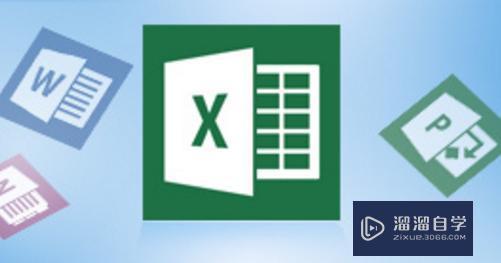

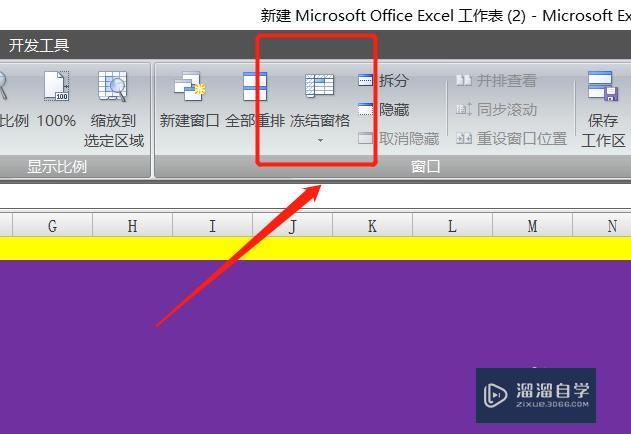

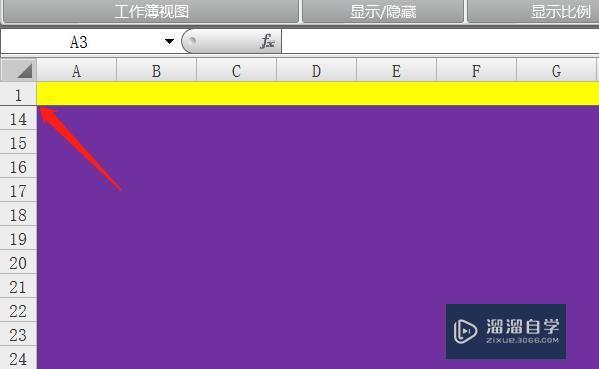


第1步首先在上方的菜单栏里面找到“视图”第2步点击进入“视图”界面后,选择“冻结窗格”第3步在弹出的菜单中直接寻找“冻结首行”第4步这样就固定住了首行。第5步当中也可以选择冻结首列,那样冻结的将是第一列。第6步如果要取消冻结,可以再次点开刚刚上面说的“冻结窗格”原来的界面将变成取消所有冻结选项。
固定行列是经常要使用的操作,掌握好这个功能对工作十分有帮助,而且这个功能很简单,下面我就给大家演示下Excel怎么固定首行或首列的方法,希望能帮助到有需要的人。学会的话记得关注溜溜自学哦!本教程内容来源于网络收集,内容仅供参考和学习,如需具体解决问题请观看专业课程。
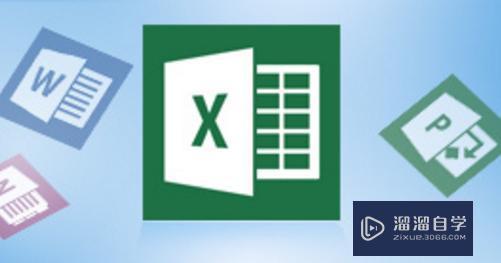
工具/软件
电脑型号:联想(Lenovo)天逸510S; 系统版本:联想(Lenovo)天逸510S; 软件版本:Excel
方法/步骤
第1步
首先在上方的菜单栏里面找到“视图”
第2步
点击进入“视图”界面后,选择“冻结窗格”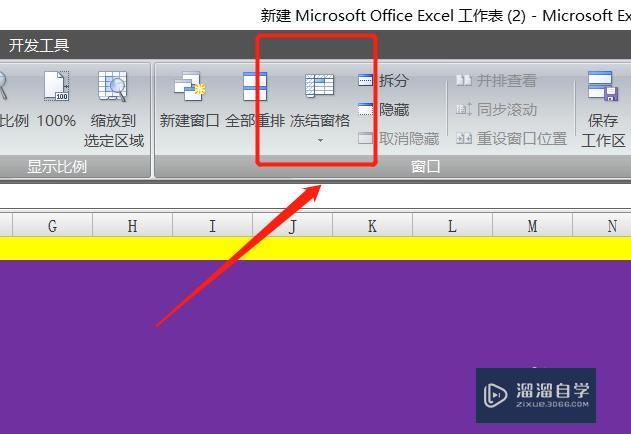
第3步
在弹出的菜单中直接寻找“冻结首行”
第4步
这样就固定住了首行。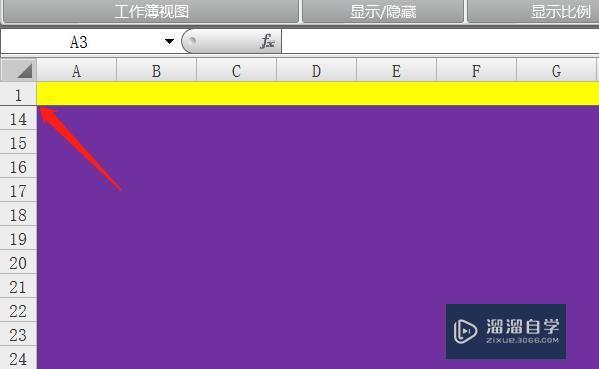
第5步
当中也可以选择冻结首列,那样冻结的将是第一列。
第6步
如果要取消冻结,可以再次点开刚刚上面说的“冻结窗格”原来的界面将变成取消所有冻结选项。
- 上一篇:Excel中的数据怎样排序?
- 下一篇:Excel表格怎么设置函数?
相关文章
广告位


评论列表